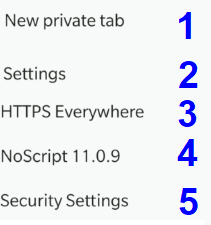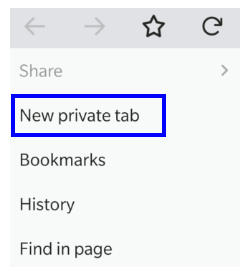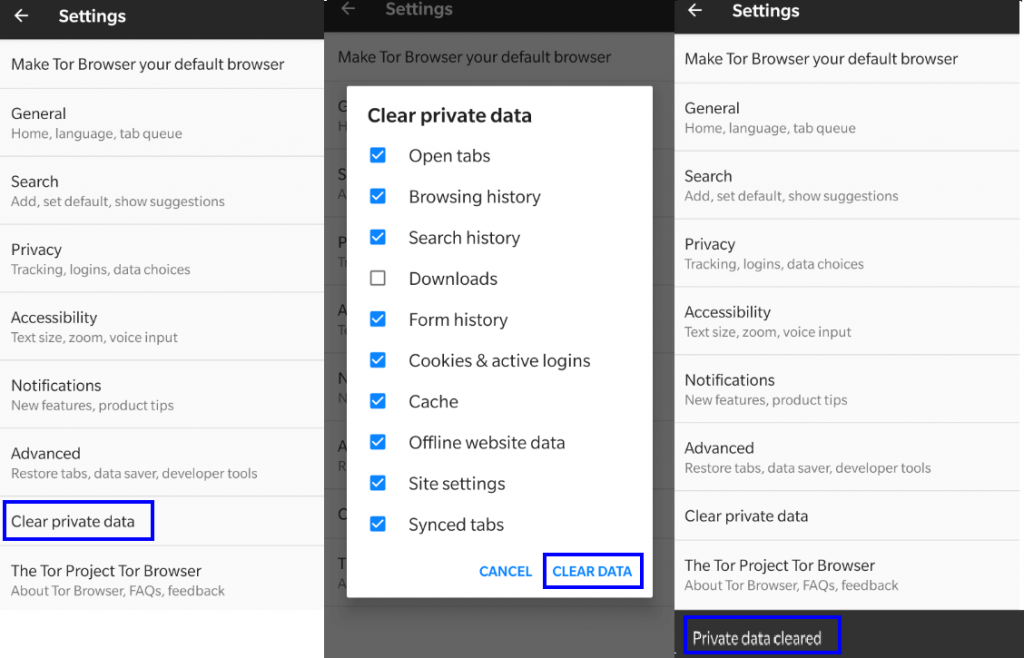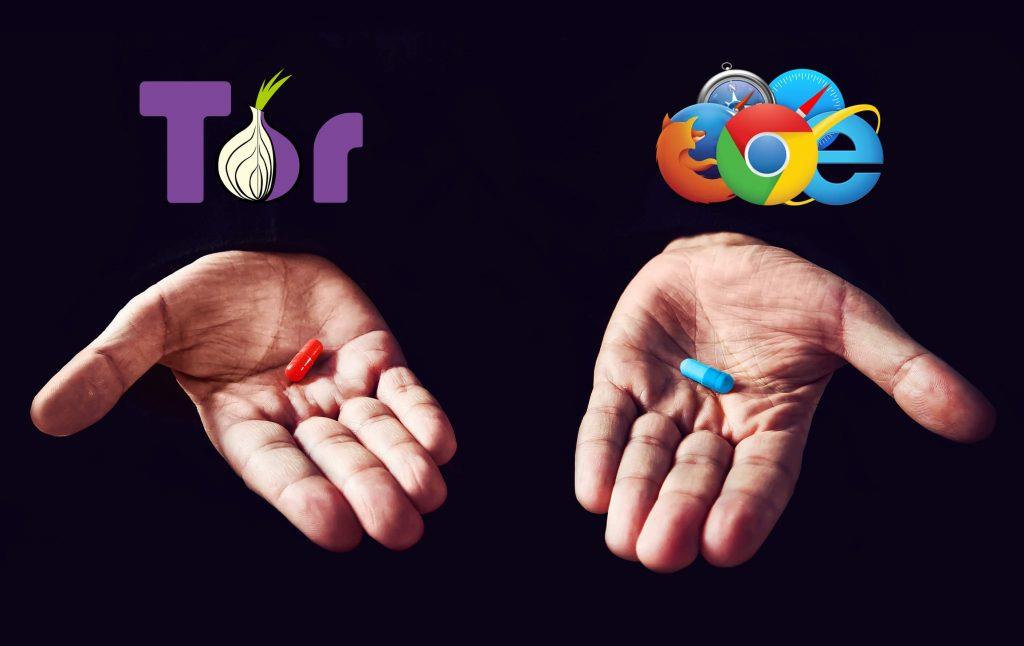Què és la privadesa a Internet?
La privadesa a Internet és el nivell de seguretat de les vostres dades disponibles a Internet. La privadesa en línia inclou tots els factors, tècniques i tecnologies que s'utilitzen per protegir les dades privades, incloses les credencials, la configuració i les comunicacions de qualsevol tipus. La privadesa d'Internet s'està violant per dos motius importants:
- La privadesa d'Internet és violada pels pirates informàtics que intenten obtenir credencials bancàries o de xarxes socials per beneficiar-se de les identitats d'una altra persona. Els ciberdelinqüents sempre busquen ordinadors no segurs per intentar accedir-hi i recopilar dades. Això es pot evitar instal·lant programari preventiu com ara antivirus i antimalware juntament amb l'habilitació de tallafocs.
- Un altre problema associat a la violació de la privadesa d'Internet és que molts navegadors intenten recollir dades dels usuaris. Alguna cosa com les preferències de compra, la visita de llocs web i l'anàlisi abans de vendre'l a diverses organitzacions l'utilitzaran amb finalitats de màrqueting.
Aquests problemes només es produeixen quan ens connectem a Internet. I l'eina més habitual que fem servir per navegar per Internet és un navegador web . Però, què passa si els nostres navegadors web estan recopilant les dades emmagatzemades en forma de galetes i memòria cau als nostres ordinadors? Aleshores, la solució a això és utilitzar un navegador segur que no emmagatzemi cap dada, i és aquí on hem de descarregar Tor Browser per a Android.
Tor onion Browser per a Android és un navegador web com Google Chrome , Mozilla Firefox, Microsoft Edge però amb una gran diferència. Va ser desenvolupat tenint en compte un factor important que és la privadesa de l'usuari. Tor Browser per a Android aïlla tots els llocs web que visiteu perquè no rebeu anuncis innecessaris i totes les galetes s'esborren quan sortiu de qualsevol sessió. S'impedeix qualsevol rastrejador de tercers que controli els hàbits de navegació o les connexions d'un usuari. També permet als usuaris navegar per llocs web que han estat bloquejats pel vostre ISP i bloqueja qualsevol complement i complement addicional com Flash, QuickTime, Real Player, etc. que poden revelar la vostra adreça IP a determinades agències que recullen dades.
Llegiu també: Consells per protegir la vostra privadesa en línia.
Com funciona el navegador Tor per a Android?

Tor Browser per a Android funciona de la mateixa manera que una cursa de relleus. Podeu instal·lar el navegador Tor per a Android des de Google Play Store. La batuta en una cursa de relleus es passa d'un corredor a un altre fins que el corredor final arriba a la meta. De la mateixa manera, la batuta o la vostra sol·licitud de lloc web surt de l'ordinador, se sotmet a xifratge i passa per la xarxa Tor tres vegades, cada vegada amb un xifratge diferent, la qual cosa fa que sigui impossible fer un seguiment del flux de dades. Després que les dades passen per tres passarel·les, arriben al client-servidor Tor, que processa la sol·licitud i la torna a enviar a través del mateix canal trixifrat a l'ordinador de l'usuari i la desxifra, de manera que l'usuari pot veure el lloc web que ell/ ella va demanar.
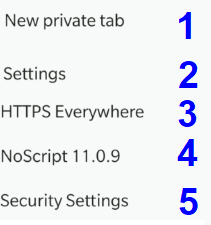
La seguretat és la prioritat principal del navegador Tor onion per a desenvolupadors d'Android, i hi ha 5 opcions per implementar la seguretat mentre navegueu per Internet. Instal·leu ara el navegador Tor per a Android i utilitzeu totes aquestes funcions.
Nova pestanya privada. Aquesta pestanya no desa cap dada en forma de galetes o memòria cau al vostre dispositiu Android o en qualsevol lloc de la xarxa.
Configuració. Els usuaris poden esborrar les dades privades si s'acumulen a l'emmagatzematge local, gestionar els inicis de sessió, activar/desactivar les galetes, mostrar suggeriments si cal i alternar entre moltes opcions.
HTTPS a tot arreu. HTTPS significa "Protocol de transferència d'hipertext segur", que garanteix que només accedeixes a llocs web segurs.
Sense guió. Això permet a l'usuari desactivar l'execució dels scripts al lloc web. Els desenvolupadors de llocs web de vegades poden incrustar un lloc web amb scripts que faciliten el navegador i, al mateix temps, poden recopilar informació de l'usuari com la ubicació, el grup d'edat, el sexe, etc.
Configuració de seguretat. Aquesta configuració permet a l'usuari fer que la navegació sigui encara més segura desactivant JavaScript a tots els llocs web, desactivant tipus de lletra, icones i símbols específics. El lloc web es carrega en una versió estàtica i el contingut d'àudio i vídeo no es reprodueix automàticament, però requereix la intervenció de l'usuari per començar.
Navegació sense anuncis. Un cop instal·leu el navegador Tor per a Android, estareu lliure dels molestos anuncis mentre navegueu per Internet. El navegador Tor bloqueja els rastrejadors de tercers i fa que el navegador sigui segur.
Múltiples capes de xifratge. Per garantir la seguretat dels usuaris, el navegador Tor passa el trànsit des de tres capes de diversos servidors. Això és per oferir-vos més protecció i evitar els rastrejadors en línia.
Com utilitzar el navegador Tor per a Android
Pots descarregar l'APK del navegador Tor a través de Google Play Store, cercant-lo a l'aplicació Play Store o fent clic aquí. Instal·leu el navegador Tor per a Android i seguiu aquests passos:
Pas 1. Toqueu la icona de drecera del navegador Tor per a Android.
Pas 2. Apareixerà una pantalla porpra amb el logotip de " Ceba " amb un botó Connecta a sota. Toqueu el botó Connectar.
Pas 3. Un cop toqueu el botó Connectar, el navegador Tor onion per a Android intentarà connectar-se a la seva xarxa. Trigarà uns segons i, si té èxit, carregarà la seva pàgina d'inici mostrant Take Back The Internet With Tor.
Pas 4. A la part superior, al costat esquerre, trobareu paraules escrites: "sobre: tor". Toqueu aquestes paraules una vegada i esborreu-les. Aquesta és la barra d'adreces on heu d'introduir l'URL del lloc web que voleu visitar.
Nota: l' APK del navegador Tor no ofereix suggeriments de cerca de manera predeterminada. Si voleu activar-los, feu clic als tres punts a la part superior dreta de la pantalla Tor onion Browser per a Android i trieu Configuració. Podeu activar-los des de les opcions de " Cerca ".
Com utilitzar el navegador Tor per a Android en mode privat
Tor Browser per a Android es va crear per mantenir la nostra privadesa i no mostrar-nos resultats basats en les nostres cerques anteriors. Ens ofereix resultats de cerca reals en comparació amb altres navegadors , que manipulen les dades i ens mostren el que volem veure mitjançant l'anàlisi de les nostres cerques anteriors i els llocs web visitats anteriorment. Certament, no recopila aquestes dades i les envia a servidors d'IA de gamma alta per processar-les com ho fan altres navegadors. Tanmateix, per guanyar velocitat de navegació , Tor Browser APK desa les dades localment al telèfon. Per evitar la recollida de dades al dispositiu, es recomana utilitzar una sessió privada que estigui en blanc quan s'iniciï i que esborri totes les dades quan s'acabi. Els passos per utilitzar el navegador Tor onion per a Android en mode privat s'esmenten a continuació, però primer, instal·leu el navegador Tor per a Android:
Pas 1. Inicieu l'aplicació Tor Browser per a Android.
Pas 2. Toqueu el botó Connecta.
Pas 3. Un cop connectat, toqueu els tres punts a la part superior dreta de la pantalla i apareixerà una llista d'opcions.
Pas 4. Toqueu Nova pestanya privada. Podeu començar a navegar en aquesta pestanya.
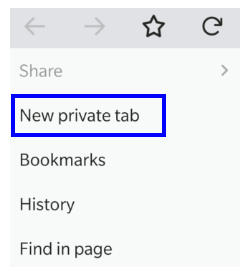
Nota: la pestanya Nova privada no emmagatzemarà cap historial, galetes, memòria cau ni cap altra dada al vostre dispositiu ni a cap servidor del món.
Com esborrar les dades privades al navegador Tor per a Android?
Nota: la pestanya Nova privada no emmagatzemarà cap historial, galetes, memòria cau ni cap altra dada al vostre dispositiu ni a cap servidor del món.
Com esborrar les dades privades al navegador Tor per a Android?
Si heu utilitzat el mode normal al navegador Tor onion per a Android, haureu de voler esborrar totes les dades de navegació emmagatzemades al vostre ordinador. Hi ha una manera ràpida i senzilla de fer-ho.
Pas 1. Obriu l'APK del navegador Tor per a l'aplicació Android i connecteu-lo.
Pas 2. Feu clic als tres punts a la part superior dreta de la pantalla i toqueu Configuració.
Pas 3. A la llista d'opcions del menú Configuració, cerqueu Esborra les dades privades i toqueu-hi. A continuació, mostrarà una llista d'opcions que voleu esborrar de l'emmagatzematge local del vostre telèfon.
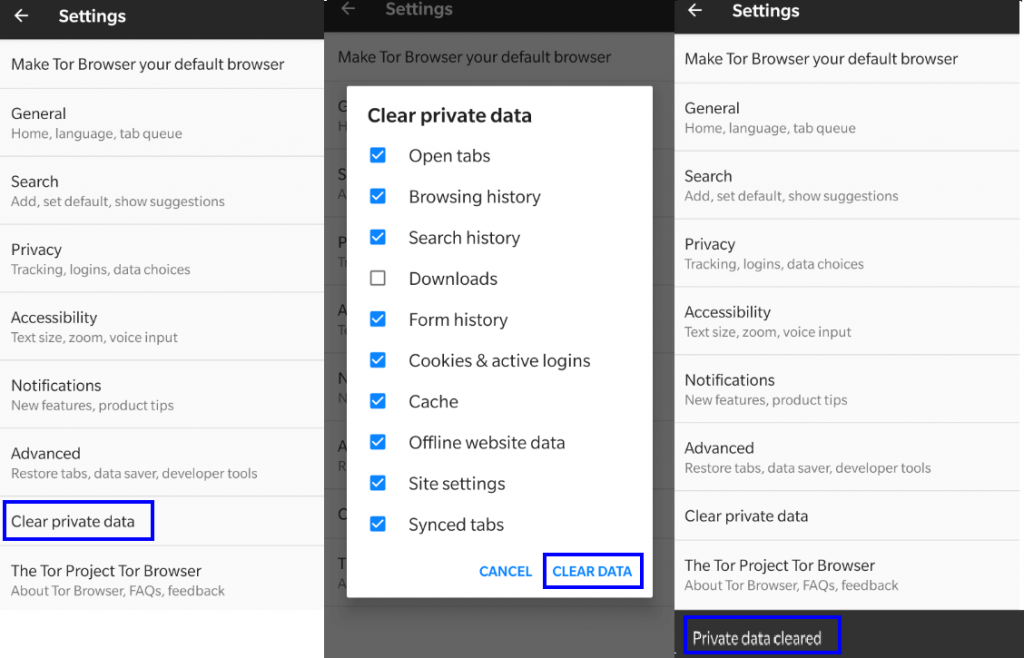
Pas 4. Marqueu les caselles al costat de les opcions que voleu esborrar i toqueu Esborra dades a la part inferior de la pantalla.
Pas 5. Rebràs un missatge de confirmació que indica que les dades s'han esborrat.
Les vostres opinions sobre Tor Browser per a Android
La privadesa és el factor més crític quan es tracta de navegar per Internet. Però utilitzar Tor Browser per a Android no us dóna dret a navegar per llocs web que no hauríeu de fer. Recordeu que la primera llei de la digitalització estableix que cada pas que es fa a Internet s'està gravant en algun lloc i es pot obtenir si cal. Tor onion Browser per a Android no us garanteix l' anonimat al 100%, però us pot ajudar a evitar els seguidors que rastregen els vostres moviments de navegació per observar un patró i promoure el comerç electrònic.
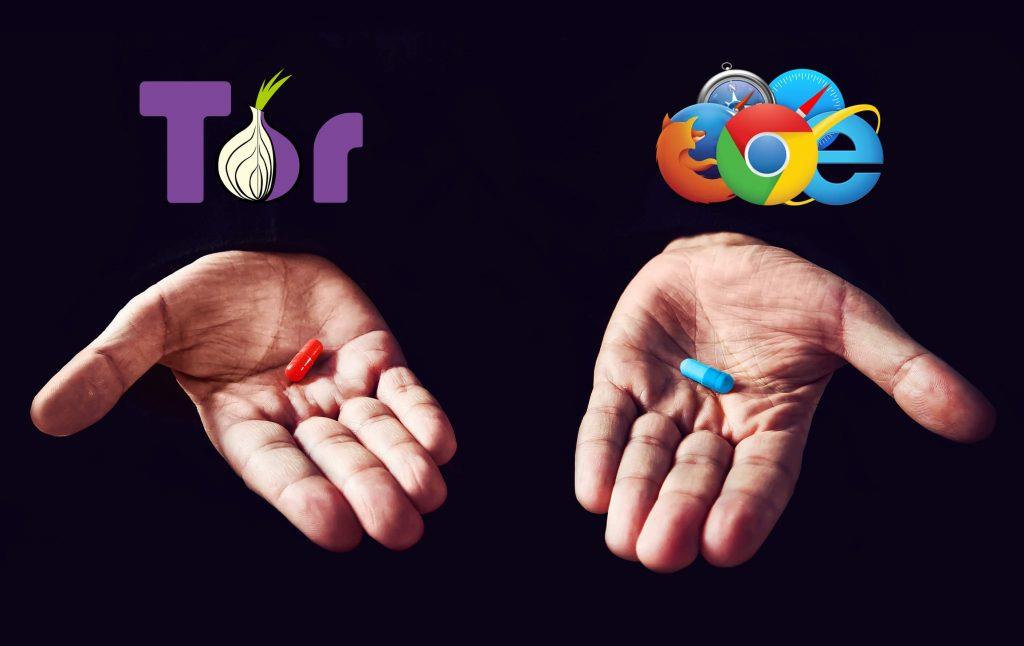
Com que he baixat l'APK del navegador Tor, he trobat que el contingut original del lloc web no és familiar, ja que ja no s'està personalitzant segons el meu historial de cerca i resultats de navegació. Per exemple, abans, quan solia obrir Amazon.com al meu navegador Chrome, solia rebre productes i ofertes relacionades amb el que tinc emmagatzemat al meu carretó o llista de desitjos. Però aquest ja no és el cas del Tor Browser per a Android, i mostra un Amazon.com predeterminat que experimentaríeu en un navegador d'incògnit o en un altre dispositiu on no tingueu la sessió iniciada. Encara m'encanta el meu Google Chrome, ja que crea un món. només atenia les meves necessitats, però aleshores vaig decidir anar a buscar la píndola vermella, ja que tot era una matriu que s'havia de trencar. Fes-me saber quina píndola t'agradaria prendre, o amb paraules senzilles,
Temes relacionats -
Les 15 millors aplicacions de neteja d'Android gratuïtes per accelerar i augmentar el rendiment [2020].
Els 13 llançadors d'Android més ràpids del 2020.
Els 15 millors optimitzadors d'Android i aplicacions de reforç (2020).
Més de 10 millors aplicacions de gravació de pantalla per a Android amb àudio (gratuïtes i de pagament).
Ordena amb les millors aplicacions d'Android de tots els temps (gratuïtes/de pagament).